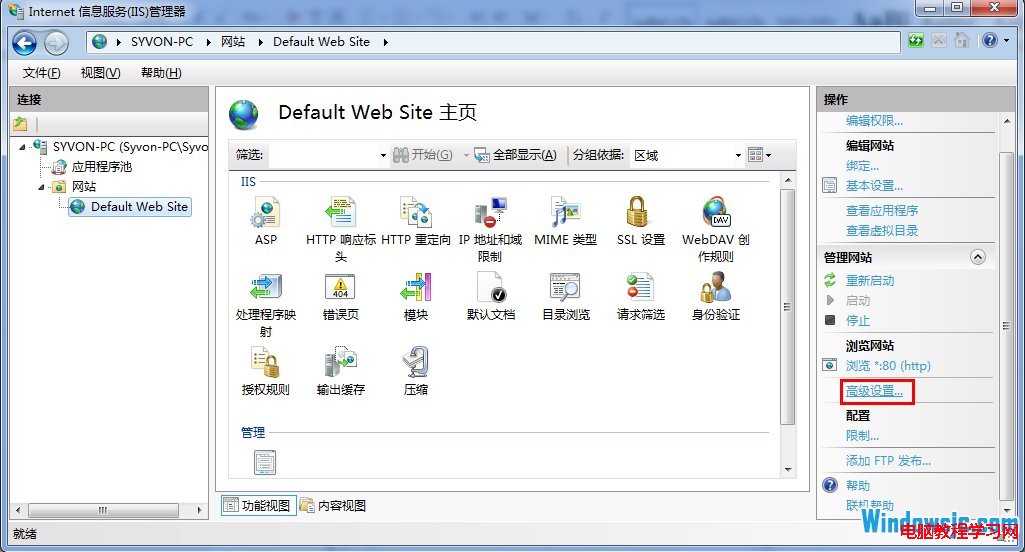win7的IIS7的安裝與配置 :
安裝方法
1:通過用戶界面安裝 1.單擊“開始”/“控制面板”/“程序”,選擇“打開或關閉Windows功能”。
2.在Windows 功能對話框中,選中“Internet信息服務”
3.單擊“確定”,這時Windows Vista就會啟動IIS的安裝過程;
注意,如果你用上述步驟安裝,得到的是默認的安裝,也就是最少的功能。如果你需要額外的IIS功能,如應用程序開發功能或者Web管理工具,就要在Windows功能對話框中,保證選中這些功能的相關復選框。
一、安裝IIS。打開控制面板,單擊“程序與功能”

二、點擊左側“打開或關閉Windows功能”
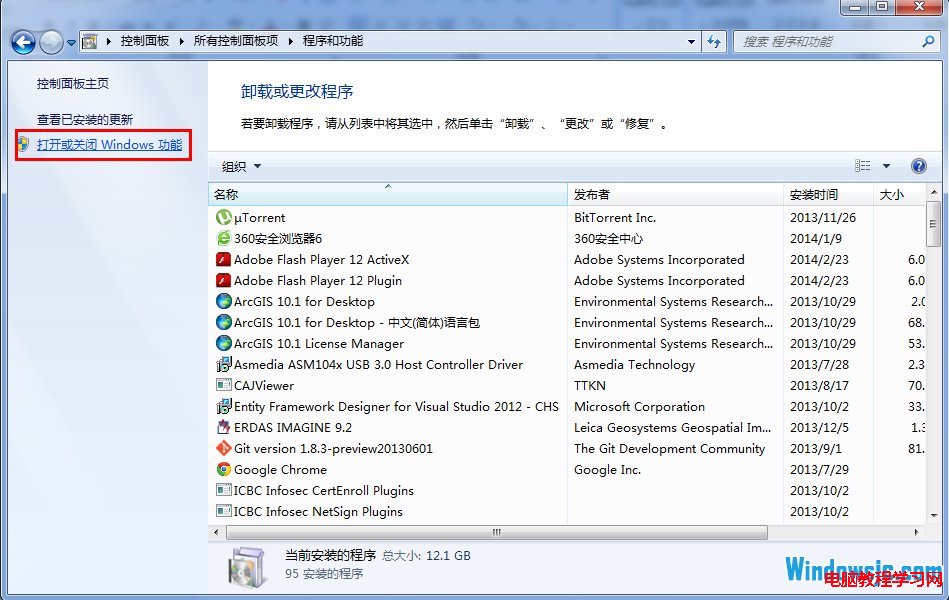
三、找到“Internet 信息服務”,按照下圖打勾

四、安裝完成後,在控制面板裡面,單擊“管理工具”
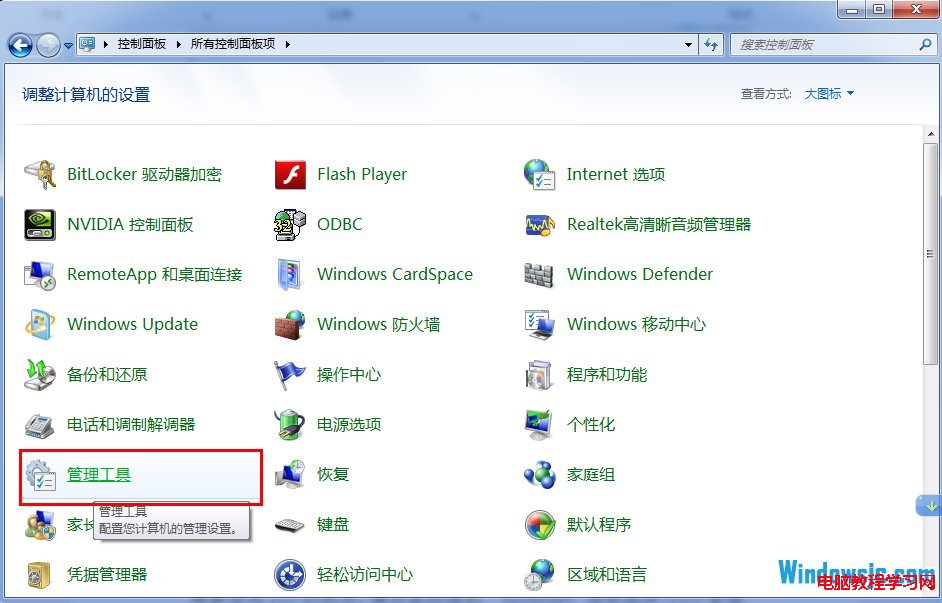
五、雙擊“Internet 信息服務(IIS)管理器”,進入IIS界面:
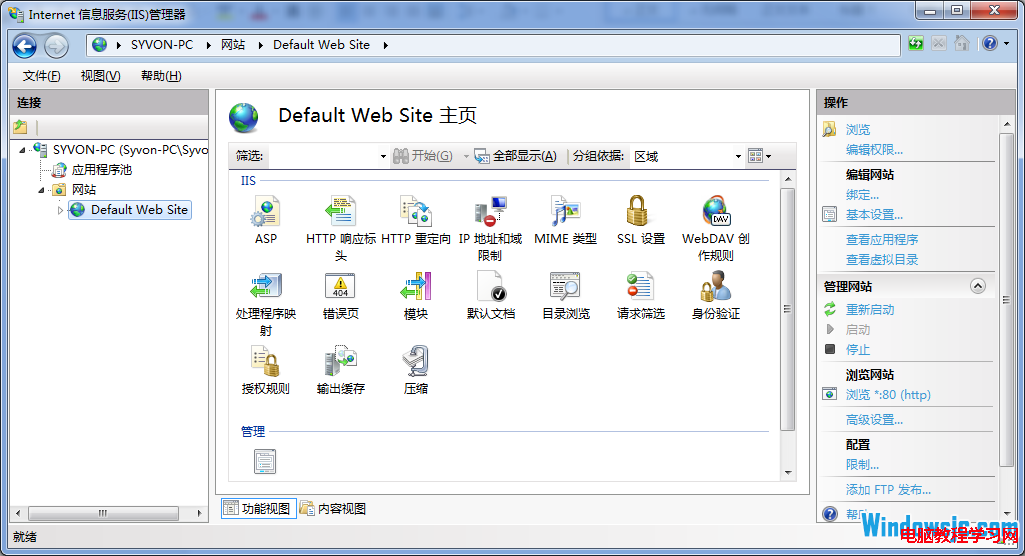
六、選中“Default Web Site”,雙擊中間的“ASP”
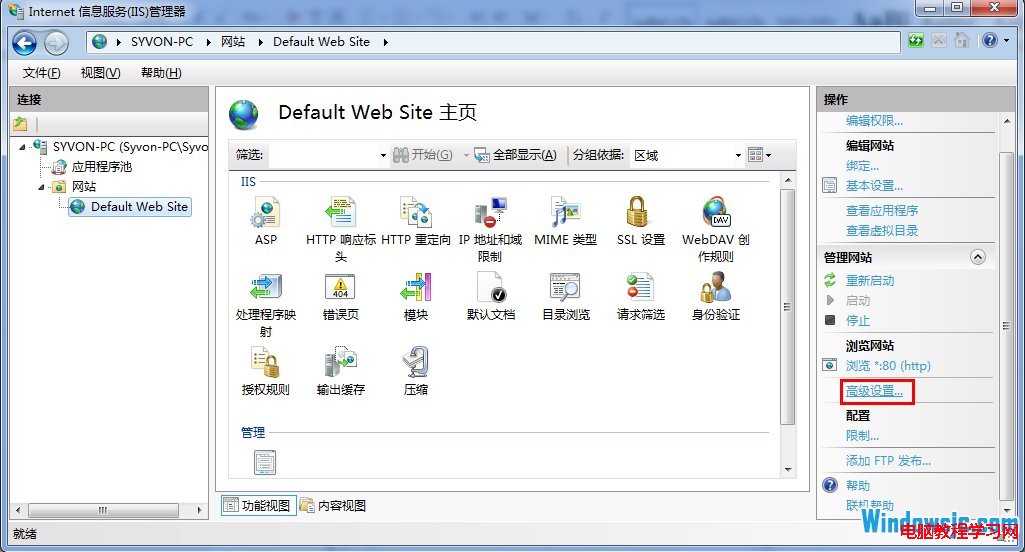
把“啟用父路徑”改為“True”
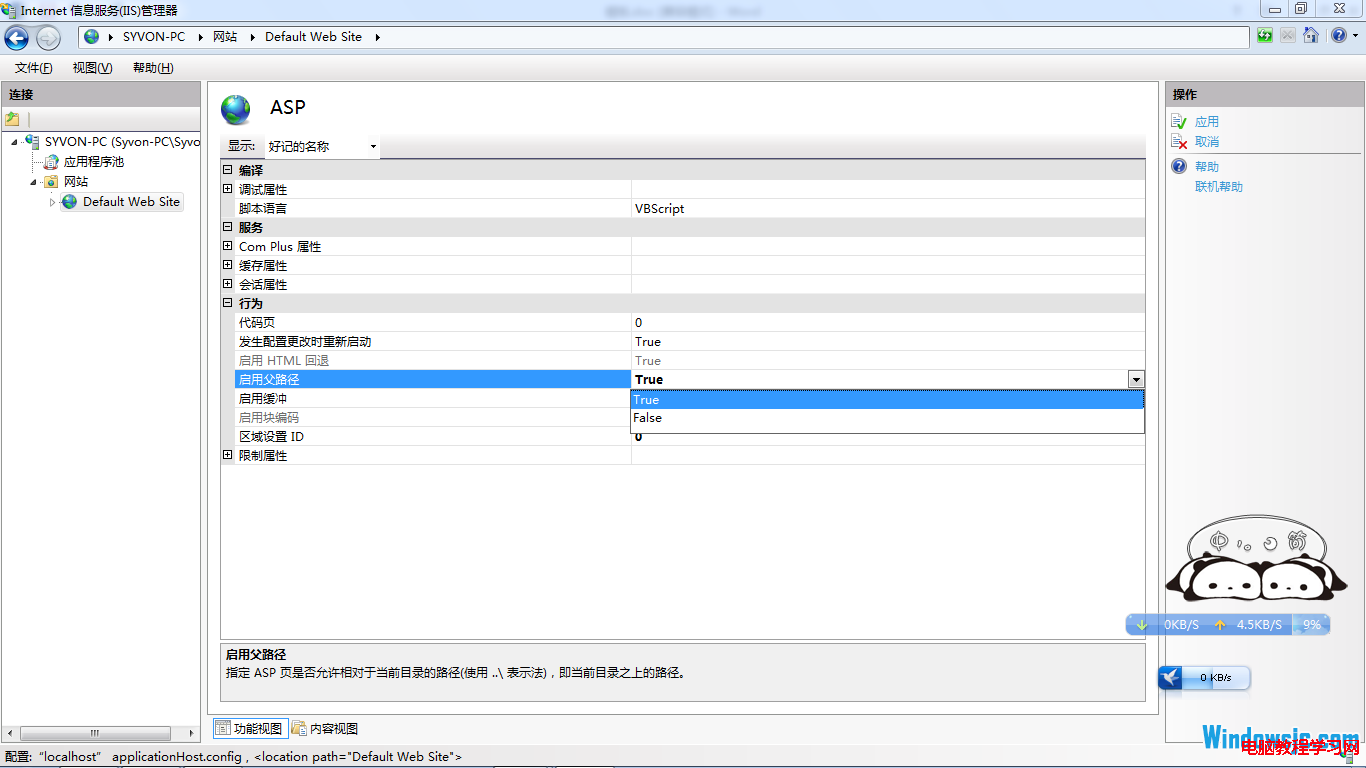
七、開始配置站點。單擊右側“高級設置”